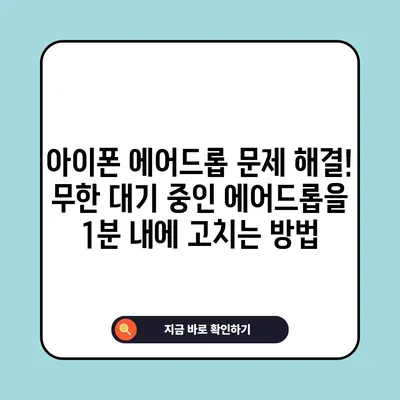아이폰 에어드롭 안뜸 에어드롭 무한대기 1분내 해결 에어드롭 실패 해결
전세계 아이폰 사용자들 사이에서 에어드롭(AirDrop) 기능은 직관적이고 간편하게 파일을 전송할 수 있는 도구로 인식되고 있습니다. 그러나, 아이폰 에어드롭이 잘 작동하지 않거나 무한대기 상태에 빠지는 경우가 많아 사용자들에게는 나름의 스트레스를 주곤 합니다. 이번 블로그 포스트에서는 아이폰 에어드롭 안뜸, 에어드롭 무한대기, 그리고 에어드롭 실패 해결 방법에 대해 깊이 있게 다뤄보도록 하겠습니다.
아이폰 에어드롭 지원 기기 및 기능 소개
에어드롭 기능이란?
아이폰의 에어드롭은 근거리 무선 통신을 이용해 사진, 파일, 링크 등 다양한 데이터를 손쉽게 공유할 수 있는 기능입니다. 이를 통해 사용자는 한 번의 클릭만으로 파일을 서로 전송할 수 있는 매력적인 기능을 제공합니다. 실제로 이 기능을 활용할 때 필요한 것은 근거리에서 블루투스와 와이파이만 켜져 있다면 충분합니다.
| 지원 기기 | 최소 요구 사항 | 비고 |
|---|---|---|
| 아이폰 | iOS 7 이상 | |
| 아이패드 | iOS 7 이상 | |
| 아이팟터치 | iOS 7 이상 | |
| 맥북 | OS X Yosemite(10.10) 이상 | 2012년 이후 모델 필요 |
| 기타 | 기기 간 블루투스, Wi-Fi 필수 |
위 표와 같이, 에어드롭은 다양한 애플 기기에서 사용 가능하지만, 각 기기의 모델 및 OS 버전에 따라 기능이 제약될 수 있습니다.
장점과 불편함
에어드롭의 가장 큰 장점은 다이렉트 전송을 지원한다는 점입니다. 데이터가 중간 서버를 거치지 않고 신속하게 전송되므로, 대용량 파일을 빠르게 전송할 수 있습니다. 또한, 이메일 등 다른 파일 전송 방법은 인터넷 연결이 필수이지만, 에어드롭은 필요하지 않습니다.
그러나, 모든 것이 완벽할 수는 없죠. 사용자가 가장 불편함을 느끼는 순간은 바로 안 뜸 현상입니다. 에어드롭이 기기가 있어도 검색되지 않거나 무한대기 상태에 빠지는 경우가 발생합니다. 이러한 문제를 해결하기 위한 정확한 원인을 알아보겠습니다.
💡 녹스 앱플레이어 호환성 문제를 간단히 해결하는 방법을 알아보세요. 💡
아이폰 에어드롭 안뜸 문제의 주요 원인 및 해결법
1. Bluetooth 및 Wi-Fi 껐는지 확인
아이폰의 에어드롭 기능은 기본적으로 Bluetooth와 Wi-Fi를 통해 작동합니다. 따라서 두 기능이 올바르게 켜져 있는지 확인하는 것이 중요합니다. 아래는 확인 방법입니다.
- Bluetooth: 설정 → Bluetooth → Bluetooth 활성화
- Wi-Fi: 설정 → Wi-Fi → Wi-Fi 활성화
위 방법을 통해 Bluetooth와 Wi-Fi가 제대로 활성화되어 있는지 확인할 수 있습니다. 에어드롭을 사용하기 전에 반드시 이 두 가지 기능이 켜져 있어야 하는데, 그렇지 않을 경우 기능이 제대로 작동하지 않을 수 있습니다.
2. 에어드롭 수신 설정 확인
에어드롭의 수신 설정이 수신 끔으로 되어 있으면, 데이터 송신이 불가능합니다. 에어드롭의 수신 설정을 검사하려면 제어 센터를 열고 AirDrop 옵션을 검토해야 합니다. 그 방법은 다음과 같습니다.
- 제어 센터를 열고 Wi-Fi 아이콘을 길게 누르세요.
- AirDrop을 선택하여 모두로 설정합니다.
이 설정이 되어 있어도 여전히 문제가 발생한다면, 설정이 제대로 먹히지 않았을 수 있으므로 다시 한번 확인해보는 것이 좋습니다.
3. 개인용 핫스팟 비활성화
개인용 핫스팟이 활성화된 경우, 에어드롭 기능을 방해할 수 있습니다. 즉, 개인용 핫스팟을 꺼주어야 원활한 에어드롭 전송이 가능합니다. 이를 위해서는 다음 단계를 따르세요.
- 설정 → 개인용 핫스팟로 이동하여 핫스팟 기능을 끕니다.
위 과정을 통해 개인용 핫스팟을 비활성화하면 에어드롭이 다시 작동할 가능성이 높아집니다.
| 설정 항목 | 설정 방법 |
|---|---|
| Bluetooth | 설정 → Bluetooth → 활성화 |
| Wi-Fi | 설정 → Wi-Fi → 활성화 |
| AirDrop 수신 설정 | 제어 센터 → Wi-Fi 아이콘 길게 누르기 → AirDrop 설정 |
| 개인용 핫스팟 활성화 여부 확인 | 설정 → 개인용 핫스팟 → 끄기 |
4. ios 업데이트 여부 확인
마지막으로, 아이폰의 iOS 버전이 구식인 경우 에어드롭 기능에 문제가 생길 수 있습니다. 이를 해결하기 위해서는 최신 버전으로 업데이트를 해야 합니다. 확인 방법은 다음과 같습니다.
- 설정 앱을 켜고 일반을 누릅니다.
- 소프트웨어 업데이트를 클릭하여 대기 중인 업데이트가 있는지 확인합니다.
아이폰의 최신 운영 체제로 업그레이드 하는 것이 일반적으로 에어드롭 문제 해결에 큰 도움이 될 수 있습니다.
💡 아이폰 에어드롭 문제를 빠르게 해결하는 팁을 지금 확인해 보세요. 💡
결론
아이폰 에어드롭은 매우 유용한 기능이지만, 때때로 사용자가 겪는 여러 문제로 인해 불편함을 초래할 수 있습니다. 에어드롭의 안 뜸 상승, 무한 대기, 그리고 실패 문제들은 제대로 설정하고 점검함으로써 쉽게 해결 가능한 문제입니다. 위에서 소개한 단계별 해결책을 잘 따라 하신다면, 여러분의 에어드롭 사용 경험은 더욱 순조로워질 것입니다.
이에 따라 사용자는 파일 전송의 스트레스를 덜 수 있으며, 기술적 이슈에 대한 두려움이 줄어들 것입니다. 오늘부터는 지인과의 데이터 공유가 더 쉽고 간편하게 이루어질 수 있기를 바랍니다!
💡 에어드롭 문제의 간단한 해결책을 지금 바로 알아보세요. 💡
자주 묻는 질문과 답변
💡 아이폰 에어드롭 문제를 쉽게 해결하는 방법을 알아보세요! 💡
질문1: 에어드롭이 갑자기 작동하지 않아요. 무엇을 확인해야 하나요?
답변1: 우선 Bluetooth와 Wi-Fi가 모두 켜져 있는지 확인하세요. 그 다음 에어드롭의 수신 설정이 모두로 되어 있는지 확인하고, 개인용 핫스팟이 꺼져 있는지 확인해 보세요.
마지막으로 소프트웨어 업데이트를 확인하는 것이 좋습니다.
질문2: 에어드롭을 사용할 때 가장 많이 발생하는 문제는 무엇인가요?
답변2: 가장 일반적인 문제는 안 뜸 현상과 무한대기 상태입니다. 이는 주로 Bluetooth와 Wi-Fi 관련 설정, 수신 설정, 개인용 핫스팟 등의 문제로 발생할 수 있습니다.
질문3: 에어드롭 사용 시 와이파이 불량에 대한 걱정이 있나요?
답변3: 에어드롭은 Wi-Fi 연결이 필요하지 않기 때문에, Wi-Fi가 불량일 때도 잘 작동합니다. 이는 에어드롭이 Wi-Fi Direct 방식으로 작동하기 때문입니다.
질문4: 에어드롭을 사용하기 위해 반드시 같은 네트워크에 있어야 하나요?
답변4: 아니요, 에어드롭은 동일한 네트워크에 있을 필요가 없습니다. 하지만 두 기기 모두가 Bluetooth와 Wi-Fi를 통해 연결되어 있어야 합니다.
이와 같이 사용자들이 자주 묻는 질문들을 통해 에어드롭 사용의 불편함을 해소할 수 있기를 바랍니다.
아이폰 에어드롭 문제 해결! 무한 대기 중인 에어드롭을 1분 내에 고치는 방법
아이폰 에어드롭 문제 해결! 무한 대기 중인 에어드롭을 1분 내에 고치는 방법
아이폰 에어드롭 문제 해결! 무한 대기 중인 에어드롭을 1분 내에 고치는 방법